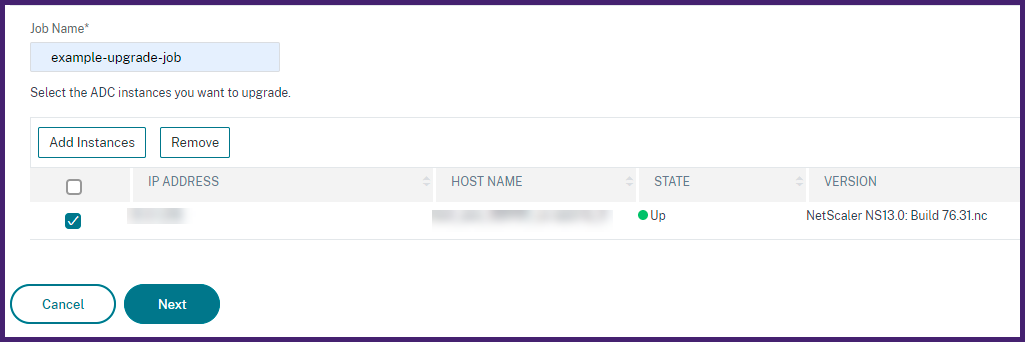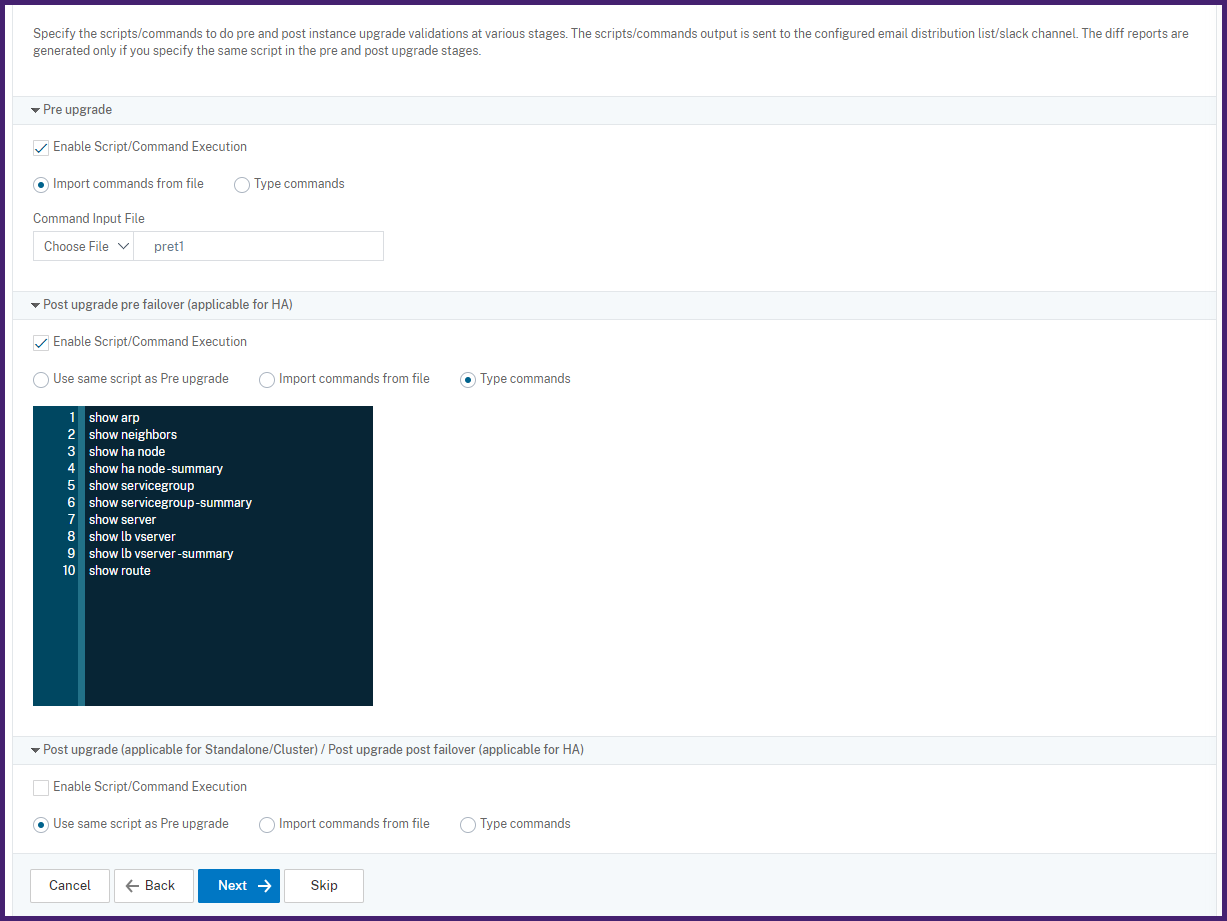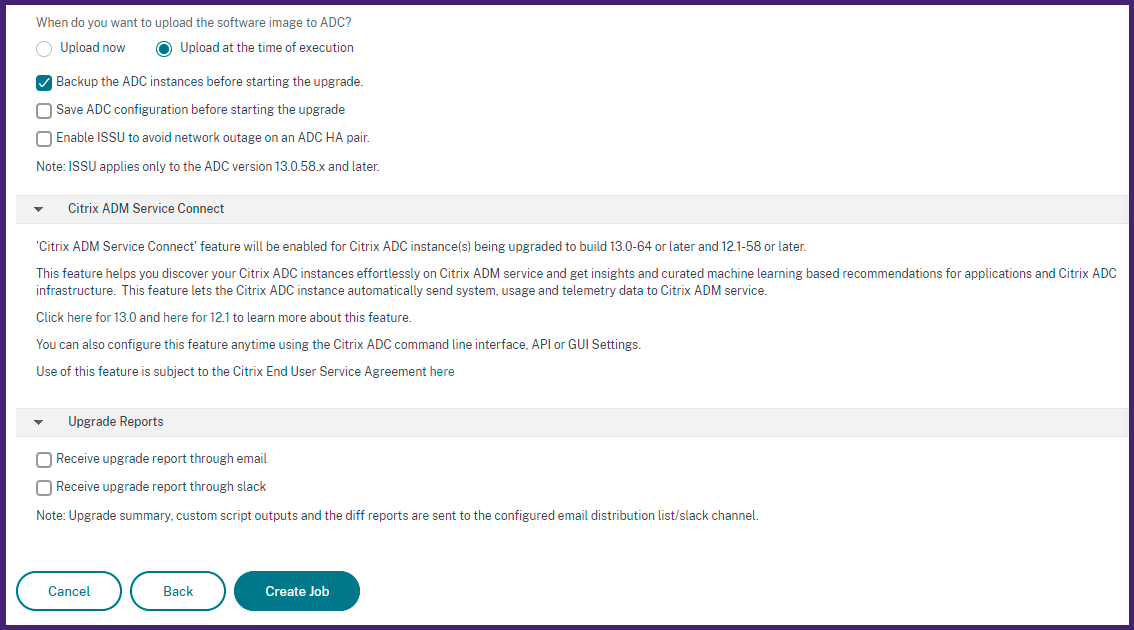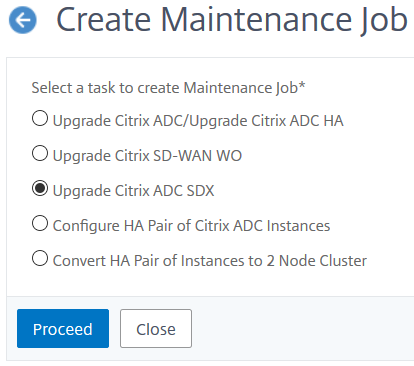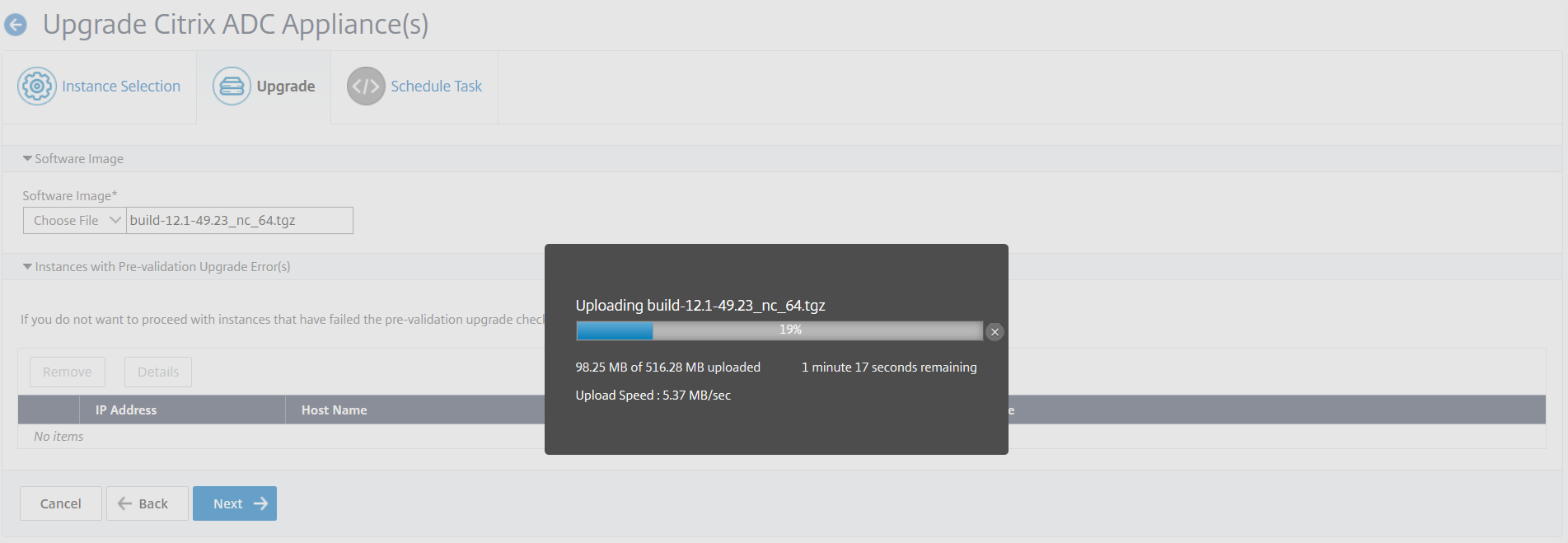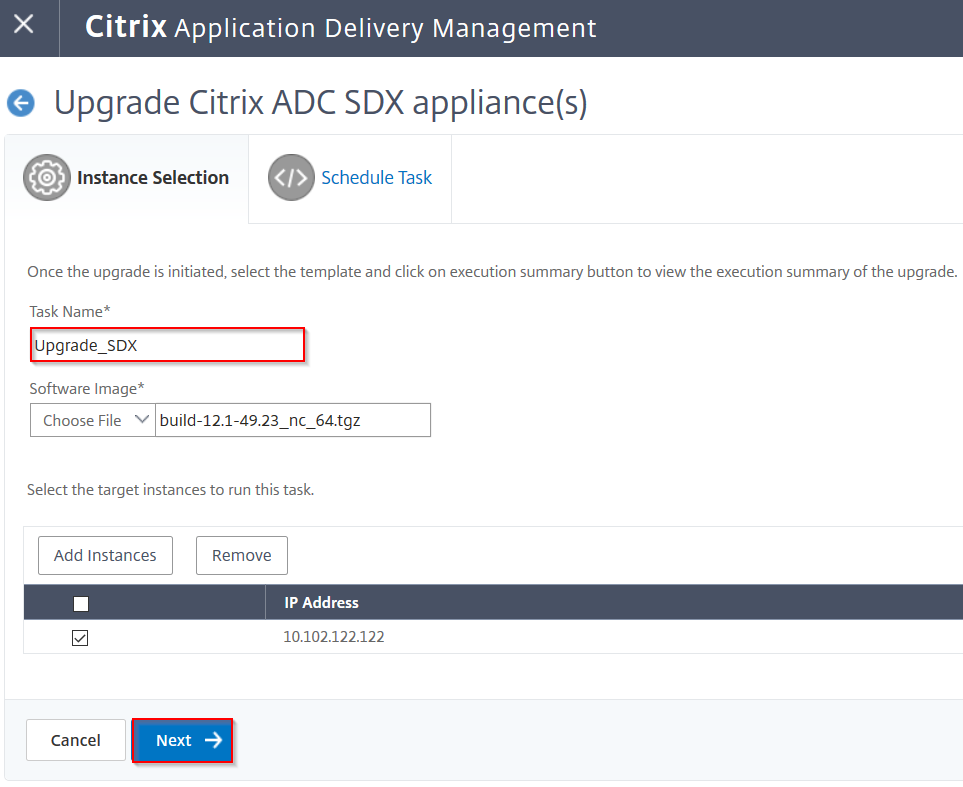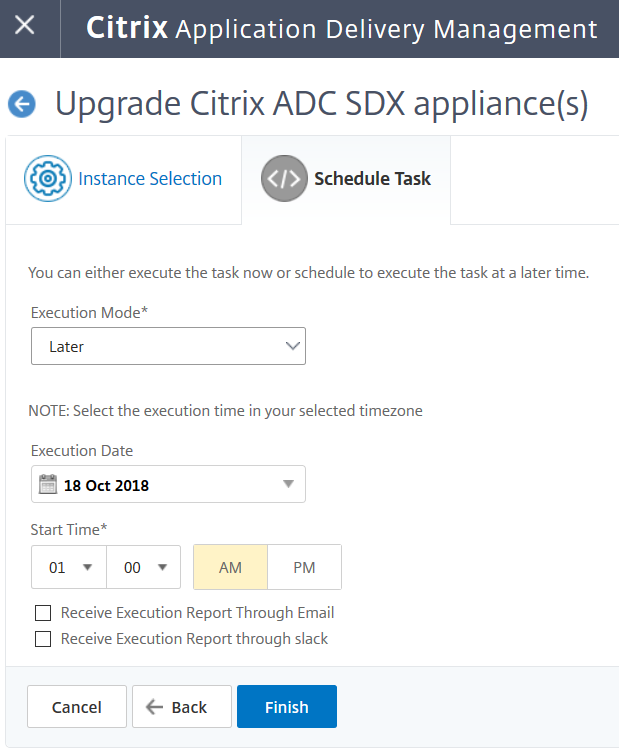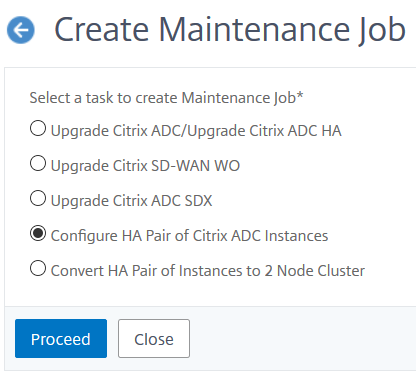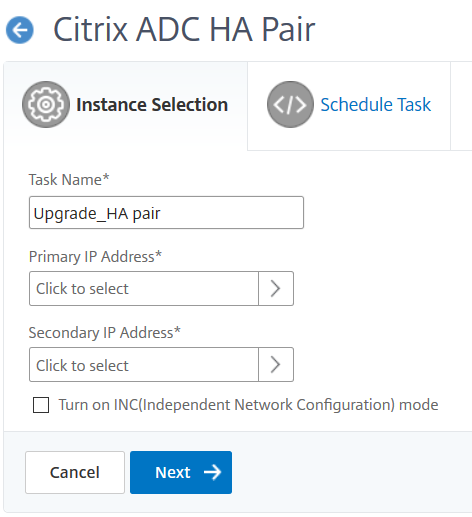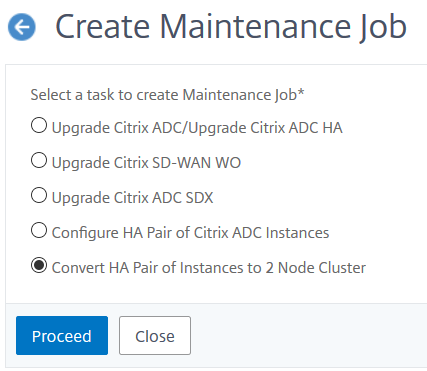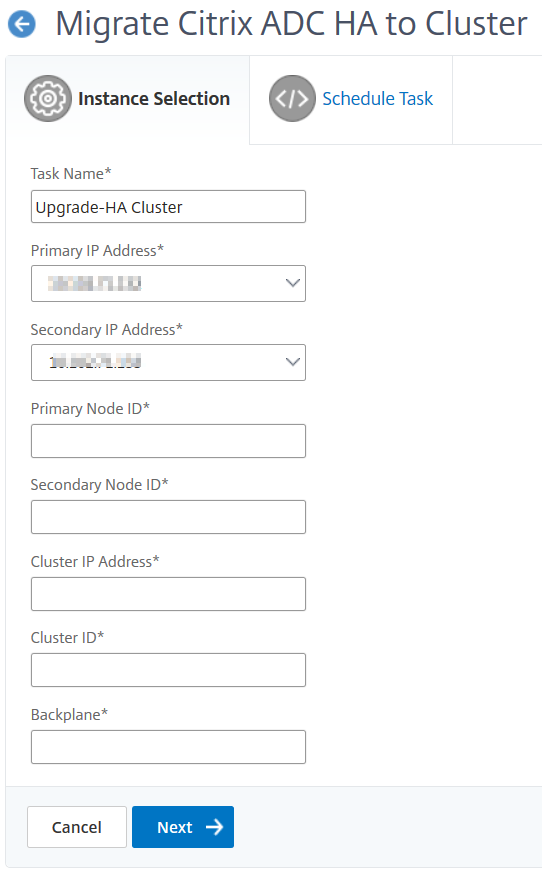Offres d’emploi Maintenance
Vous pouvez créer les tâches de maintenance suivantes à l’aide de Citrix Application Delivery Management (ADM). Vous pouvez ensuite planifier les tâches de maintenance à une date et à une heure spécifiques.
Mise à niveau des instances de Citrix ADC
Mise à niveau des instances WAN-WO Citrix SD
Mettre à niveau les instances Citrix ADC SDX
Mettre à niveau les instances Citrix ADC dans le groupe Autoscale
Configurer la paire HA d’instances Citrix ADC
Convertir une paire d’instances HA en cluster
Planifier la mise à niveau des instances Citrix ADC
Dans Citrix ADM, accédez àRéseaux> Tâchesde configuration > Tâchesdemaintenance.Cliquez sur le boutonCréer un travail.

DansCréer des tâches de maintenance, sélectionnezMettre à niveau Citrix ADC (Standalone/Haute Disponibilité/Cluster)et cliquez surContinuer.

DansSélectionner une instance, tapez le nom de votre choix pourNom du travail.
Cliquez surAjouter des instancespour ajouter des instances ADC à mettre à niveau.
Pour mettre à niveau une paire HA, spécifiez l’adresse IP d’un nœud principal ou secondaire. Toutefois, il est recommandé d’utiliser l’instance principale pour mettre à niveau la paire HA.
Pour mettre à niveau un cluster, spécifiez l’adresse IP du cluster.
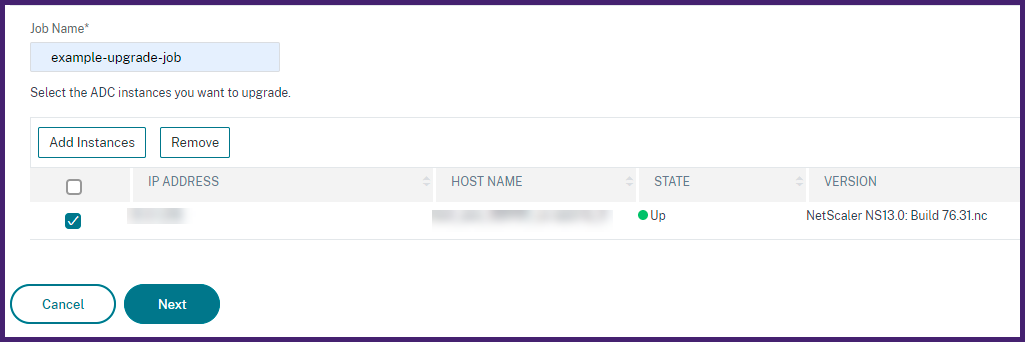
Cliquez surSuivantpour lancer la validation de pré-mise à niveau sur les instances sélectionnées.
L’ongletValidation préalable à la mise à niveauaffiche les instances ayant échoué. Supprimez les instances ayant échoué et cliquez surSuivant.
Important
Si vous spécifiez l’adresse IP du cluster, l’ADM effectue la validation préalable à la mise à niveau uniquement sur l’instance spécifiée et non sur les autres nœuds du cluster.
Facultatif, dansScripts personnalisés, spécifiez les scripts à exécuter avant et après une mise à niveau d’instance. Utilisez l’une des méthodes suivantes pour exécuter les commandes :
- Importer des commandes à partir d’un fichier- Sélectionnez le fichier d’entrée de commandes à partir de votre ordinateur local.
- Taper les commandes- Entrez les commandes directement sur l’interface graphique.
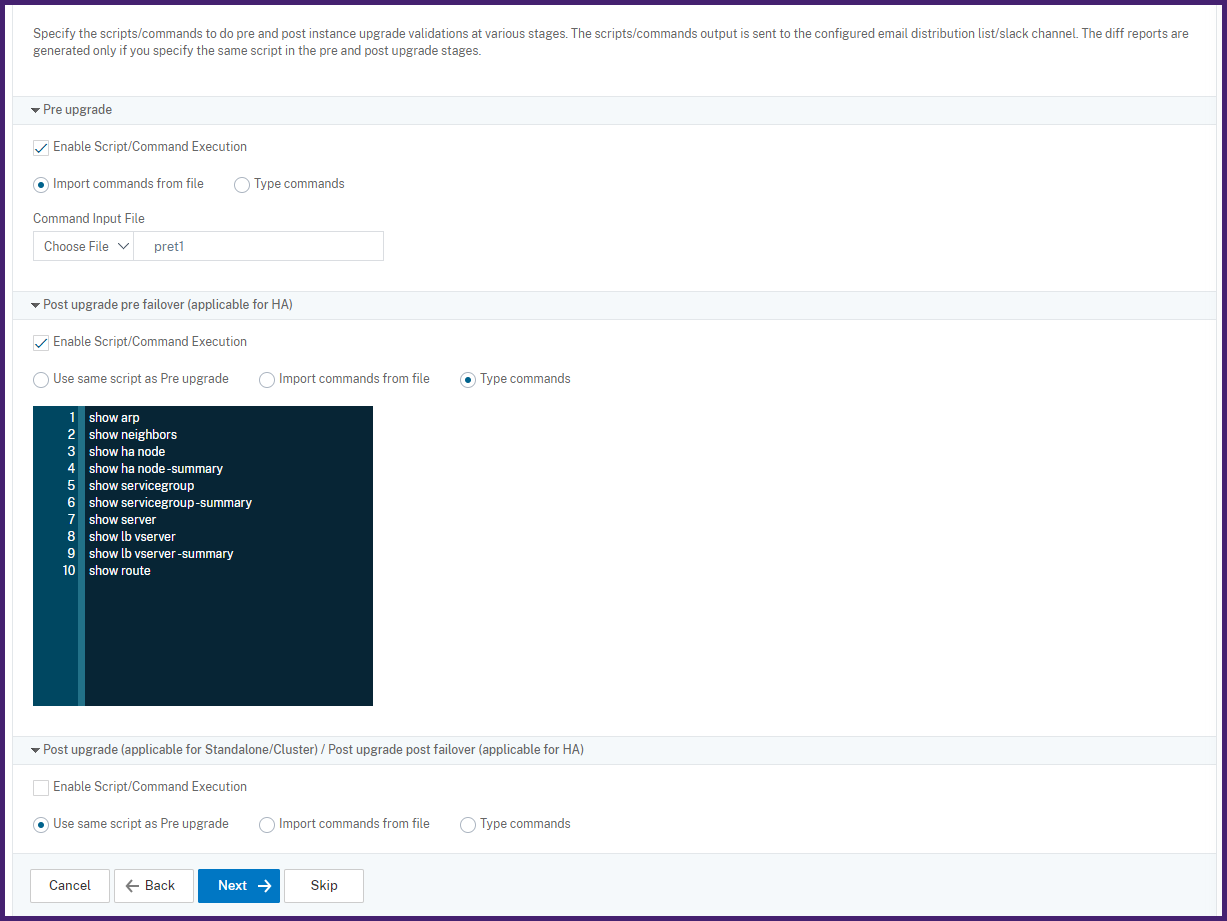
Vous pouvez utiliser des scripts personnalisés pour vérifier les modifications avant et après une mise à niveau d’instance. Par exemple :
- Version d’instance avant et après la mise à niveau.
- État des interfaces, des nœuds haute disponibilité, des serveurs virtuels et des services avant et après la mise à niveau.
- Les statistiques des serveurs et services virtuels.
- Les routes dynamiques.
DansPlanifier la tâche, sélectionnez l’une des options suivantes :
Mise à niveau maintenant- Le travail de mise à niveau s’exécute immédiatement.
Planifier plus tard- Sélectionnez cette option pour exécuter ce travail de mise à niveau ultérieurement. Spécifiez ladate d’exécutionet l’heure de débutlorsque vous souhaitez mettre à niveau les instances.
Si vous souhaitez mettre à niveau une paire ADC HA en deux étapes, sélectionnezEffectuer une mise à niveau à deux étapes pour les nœuds dans HA.
Spécifiez ladate d’exécutionet l’heure de débutlorsque vous souhaitez mettre à niveau une autre instance dans la paire HA.
DansCréer une tâche, spécifiez les détails suivants :
Sélectionnez l’une des options suivantes dans la listeImage logicielle:
Local: sélectionnez le fichier de mise à niveau d’instance à partir de votre machine locale.
Appliance: sélectionnez le fichier de mise à niveau d’instance dans un navigateur de fichiers ADM. L’interface graphique ADM affiche les fichiers d’instance présents à
/var/mps/mps_images.
Spécifiez quand vous souhaitez télécharger l’image vers une instance :
Télécharger maintenant- Sélectionnez cette option pour télécharger l’image immédiatement. Toutefois, le travail de mise à niveau s’exécute à l’heure planifiée.
Télécharger au moment de l’exécution- Sélectionnez cette option pour télécharger l’image au moment de l’exécution de la tâche de mise à niveau.
Nettoyer l’image logicielle à partir de Citrix ADC lors de la mise à niveau réussie- Sélectionnez cette option pour effacer l’image téléchargée dans l’instance ADC après la mise à niveau de l’instance.
Sauvegardez les instances ADC avant de commencer la mise à niveau.- Crée une sauvegarde des instances ADC sélectionnées.
Permet à ISSUE d’éviter une panne réseau sur une paire ADC HA- ISSU garantit la mise à niveau zéro temps d’arrêt sur une paire ADC haute disponibilité. Cette option fournit une fonctionnalité de migration qui respecte les connexions existantes lors de la mise à niveau. Ainsi, vous pouvez mettre à niveau une paire ADC HA sans temps d’arrêt. Spécifiez le délai de migration ISSU en minutes.
Recevoir le rapport d’exécution par e-mail- Envoie le rapport d’exécution par e-mail. Pour ajouter une liste de distribution d’e-mails, reportez-vous à la sectionCréer une liste de distribution d’e-mails.
Recevoir le rapport d’exécution via la marge- Envoie le rapport d’exécution en marge. Pour ajouter un profil Slack, reportez-vous à la sectionCréer un profil Slack.
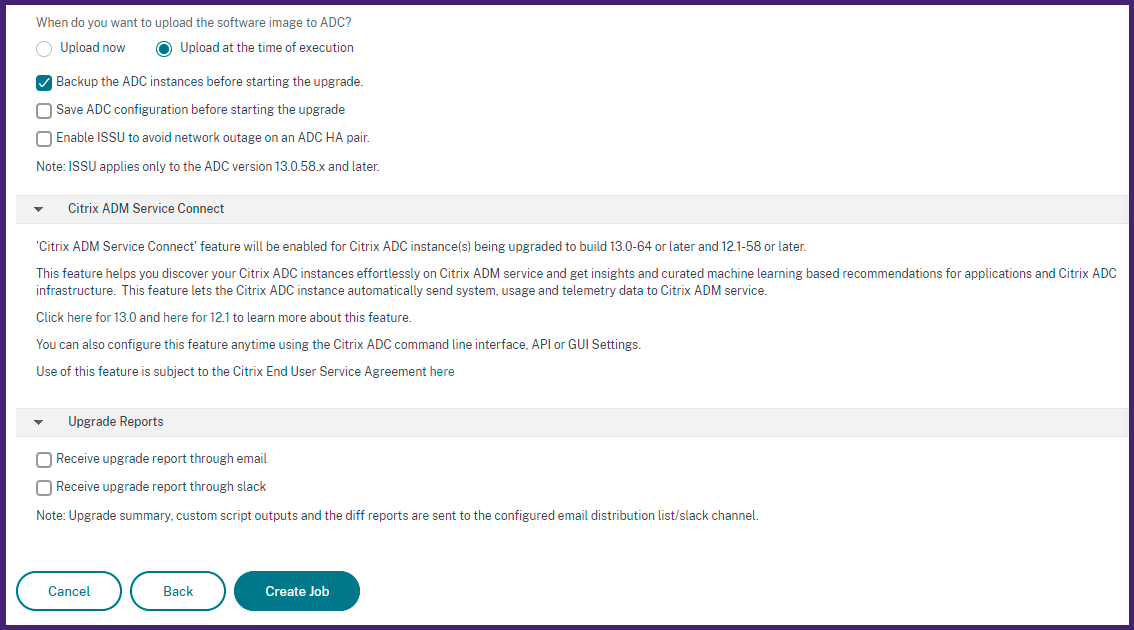
Cliquez surCréer une tâche.
Planifier la mise à niveau des instances WO Citrix SD-WAN
Dans Citrix ADM, accédez àRéseaux> Tâchesde configuration > Tâchesdemaintenance.Cliquez sur le boutonCréer un travail.
SélectionnezMettre à niveau Citrix SD-WAN WOet cliquez surContinuer.

Sur la pageMettre à niveau Citrix SD-WAN WO, dans l’ongletSélection d’instance:
Ajoutez unnom de tâche.
Cliquez sur Dans le menu déroulant Image logicielle, sélectionnez Local (votre machine locale) ou Appliance (le fichier de build doit être présent sur l’appliance virtuelle Citrix ADM).
Le processus de chargement commence.

Cliquez surAjouter des instancespour ajouter les instances WO Citrix SD-WAN sur lesquelles vous souhaitez exécuter le processus de mise à niveau.
Cliquez surSuivant.

Sous l’ongletPlanifier la tâche, sélectionnezMaintenantdans la listeMode d’exécutionpour mettre à niveau une instance Citrix SD-WAN WO maintenant, puis cliquez surTerminer.
Pour mettre à niveau une instance Citrix ADC SD-WAN WO ultérieurement, sélectionnezPlus tarddans la listeMode d’exécution.你们可以让洛杉矶套间date d’exécution et l’heure de début pour la mise à niveau de l’instance SD-WAN de Citrix ADC, puis cliquez surTerminer

Vous pouvez également activer les notifications par e-mail et de marge pour recevoir le rapport d’exécution de la mise à niveau d’une instance Citrix SD-WAN WO. Cliquez sur la la case à cocherRecevoir le rapport d’exécution par courrier électroniqueet la case à cocherRecevoir le rapport d’exécution via Slackpour activer les notifications.
Pour plus d’informations sur la configuration de la liste de distribution de courrier électronique et du canal de slack, reportez-vous à l’étape 8de la sectionPlanifier la mise à niveau des instances Citrix ADC
Planifier la mise à niveau des instances Citrix ADC SDX
Dans Citrix ADM, accédez àRéseaux > Travaux de configuration > Travaux de maintenance.Cliquez sur le boutonCréer un travail.
SélectionnezMettre à niveau Citrix ADC SDXet cliquez surContinuer.
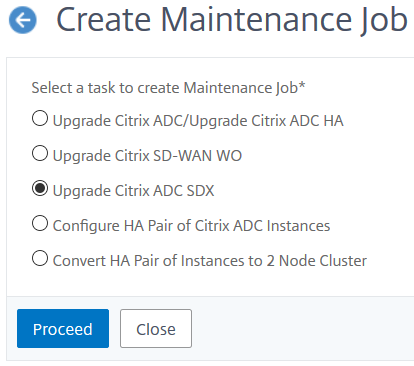
Sur la pageMettre à niveau Citrix ADC SDX, dans l’ongletSélection d’instance:
Ajoutez unnom de tâche.
Dans le menu déroulant Image logicielle, sélectionnez Local (votre machine locale) ou Appliance (le fichier de build doit être présent sur l’appliance virtuelle Citrix ADM).
Le processus de chargement commence.
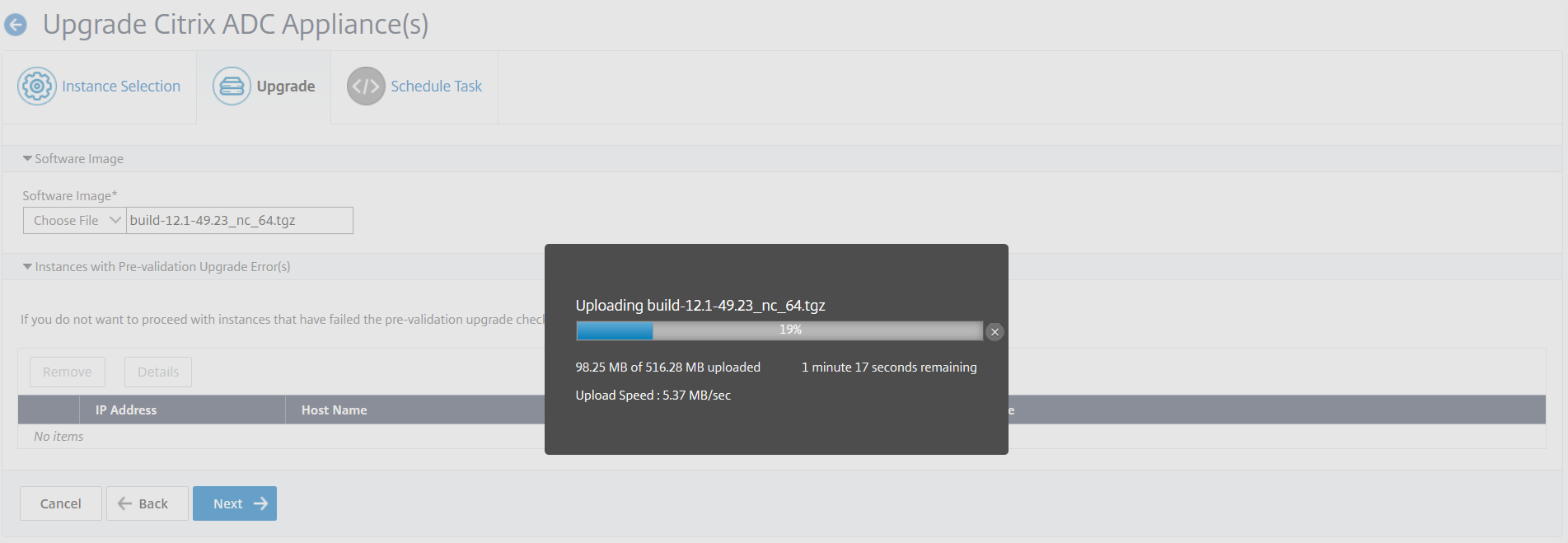
Ajoutez les instances Citrix ADC SDX sur lesquelles vous souhaitez exécuter le processus de mise à niveau.
Cliquez surSuivant.
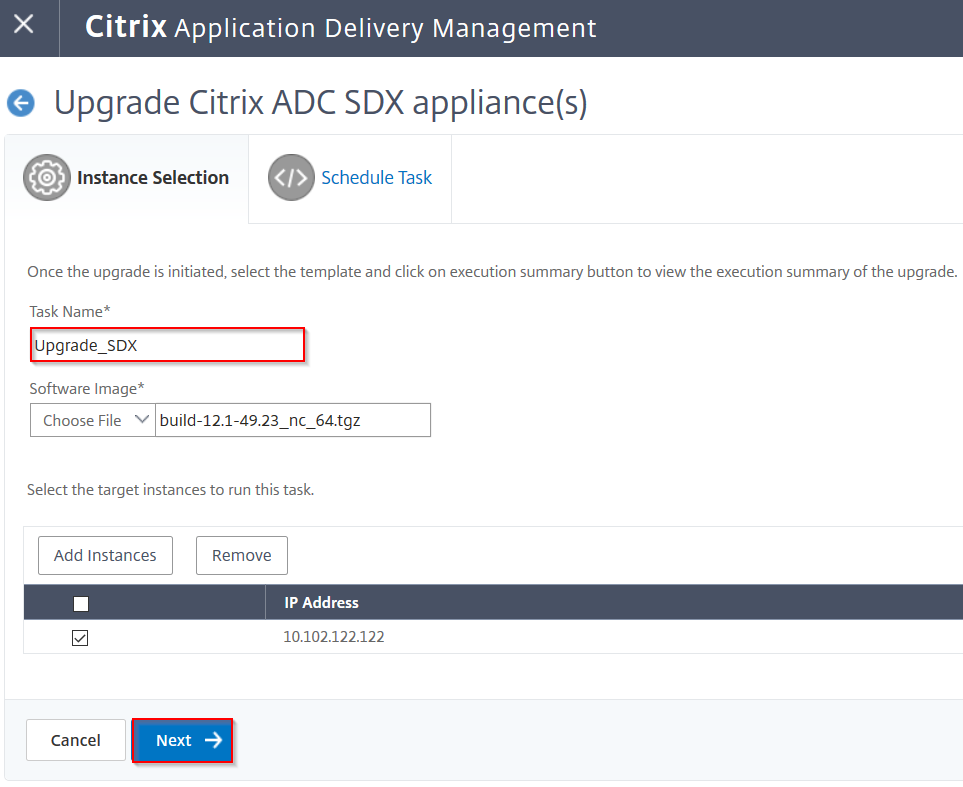
Sous l’ongletPlanifier la tâche, sélectionnezMaintenantdans la listeMode d’exécutionpour mettre à niveau une instance Citrix SD-WAN WO maintenant, puis cliquez surTerminer.
Pour mettre à niveau une instance Citrix ADC SDX ultérieurement, sélectionnezPlus tarddans la listeMode d’exécution.你们可以让洛杉矶套间date d’exécution et l’heure de début pour la mise à niveau de l’instance SD-WAN de Citrix ADC, puis cliquez surTerminer
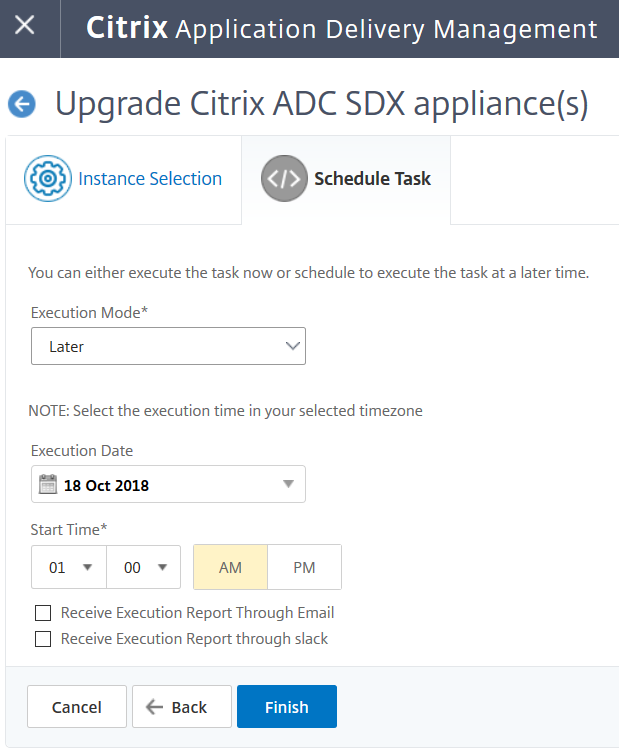
Vous pouvez également activer les notifications par e-mail et de marge pour recevoir le rapport d’exécution de l’instance Citrix ADC SDX mise à niveau. Cliquez sur la la case à cocherRecevoir le rapport d’exécution par courrier électroniqueet la case à cocherRecevoir le rapport d’exécution via Slackpour activer les notifications.
Pour plus d’informations sur la configuration de la liste de distribution de courrier électronique et du canal de slack, reportez-vous à l’étape 8de la sectionPlanifier la mise à niveau des instances Citrix ADC
Planifier la mise à niveau du groupe Autoscale
Procedez像套装将水平所有要求s instances des services cloud qui font partie du groupe Autoscale :
Dans Citrix ADM, accédez àRéseaux > Travaux de configuration > Travaux de maintenance.Cliquez sur le boutonCréer un travail.
SélectionnezMettre à niveau le groupe Autoscaleet cliquez surContinuer.
Dans l’ongletParamètres de mise à niveau:
Sélectionnez legroupe de mise à niveau automatiqueque vous souhaitez mettre à niveau.
DansImage, sélectionnez la version Citrix ADC. Cette image est la version existante des instances Citrix ADC dans le groupe Autoscale.
DansCitrix ADC Image, parcourez le fichier de version Citrix ADC vers lequel vous souhaitez mettre à niveau.
Si vous cochezMise à niveau gracieuse, la tâche de mise à niveau attend l’expiration de la période de connexion de drain spécifiée.
Cliquez surSuivant.
Dans l’ongletPlanifier la tâche:
Sélectionnez l’une des options suivantes dans la liste Mode d’exécution :
Maintenant :Pour démarrer les instances de Citrix ADC, mettez à niveau immédiatement.
Plus tard :Pour démarrer la mise à niveau des instances de Citrix ADC ultérieurement.
Si vous sélectionnez l’optionPlus tard, sélectionnez la date d’exécution et l’heure de début lorsque vous souhaitez démarrer la tâche de mise à niveau.
Vous pouvez également activer les notifications par e-mail et les notifications de marge pour recevoir le rapport d’exécution du groupe Mise à niveau Autoscale. Cliquez sur la la case à cocherRecevoir le rapport d’exécution par courrier électroniqueet la case à cocherRecevoir le rapport d’exécution via Slackpour activer les notifications.
Cliquez surTerminer.
Planification de la configuration de la paire HA d’instances Citrix ADC
Dans Citrix ADM, accédez àRéseaux > Travaux de configuration > Travaux de maintenance.Cliquez sur le boutonCréer un travail.
SélectionnezConfigurer la paire HA d’instances Citrix ADCet cliquez surContinuer.
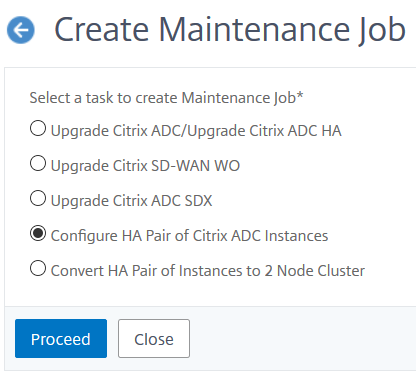
Sur la pageCitrix ADC HA Pair, dans l’ongletSélection d’instance:
Ajoutez unnom de tâche.
Entrez l’adresse IP principale.
Entrez l’adresse IP secondaire.
Cliquez surSuivant.
Cliquez pouractiver le mode INC (Independent Network Configuration)si vous avez les instances de paires HA dans deux sous-réseaux.
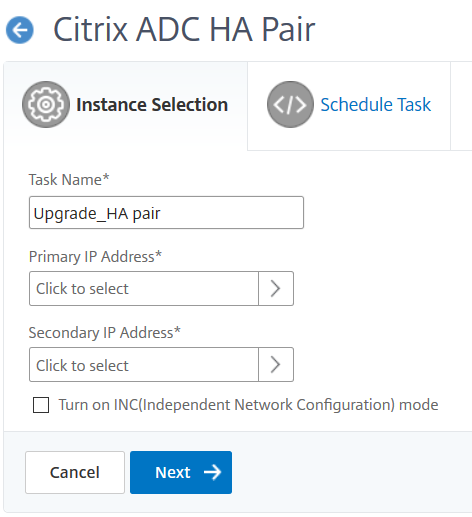
Sous l’ongletPlanifier la tâche, sélectionnezMaintenantdans la listeMode d’exécutionpour mettre à niveau une instance Citrix SD-WAN WO maintenant, puis cliquez surTerminer.
Pour mettre à niveau une paire Citrix ADC HA ultérieurement, sélectionnezPlus tarddans la listeMode d’exécution.你们可以让洛杉矶套间date d’exécution et l’heure de début pour la mise à niveau de l’instance SD-WAN de Citrix ADC, puis cliquez surTerminer.

Vous pouvez également activer les notifications par e-mail et les notifications de marge pour recevoir le rapport d’exécution de la création de la paire ADC HA. Cliquez sur la la case à cocherRecevoir le rapport d’exécution par courrier électroniqueet la case à cocherRecevoir le rapport d’exécution via Slackpour activer les notifications.
Pour plus d’informations sur la configuration de la liste de distribution de courrier électronique et du canal de slack, reportez-vous à l’étape 8de la sectionPlanifier la mise à niveau des instances Citrix ADC
Planifier la conversion d’une paire d’instances HA en cluster
Dans Citrix ADM, accédez àRéseaux > Travaux de configuration > Travaux de maintenance.Cliquez sur le boutonCréer un travail.
SélectionnezConvertir la paire d’instances HA en cluster à 2 nœudset cliquez surContinuer.
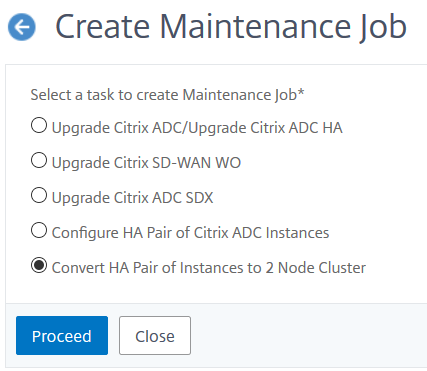
Dans la pageMigrer NetScaler HA vers le cluster, dans l’ongletSélection d’instance, ajoutez unnom de tâche.Spécifiez l’adresse IP principale, l’adresse IP secondaire, l’ID du nœud principal, l’ID du nœud secondaire, l’adresse IP du cluster, l’ID du cluster et le fond de panier, puis cliquez surSuivant.
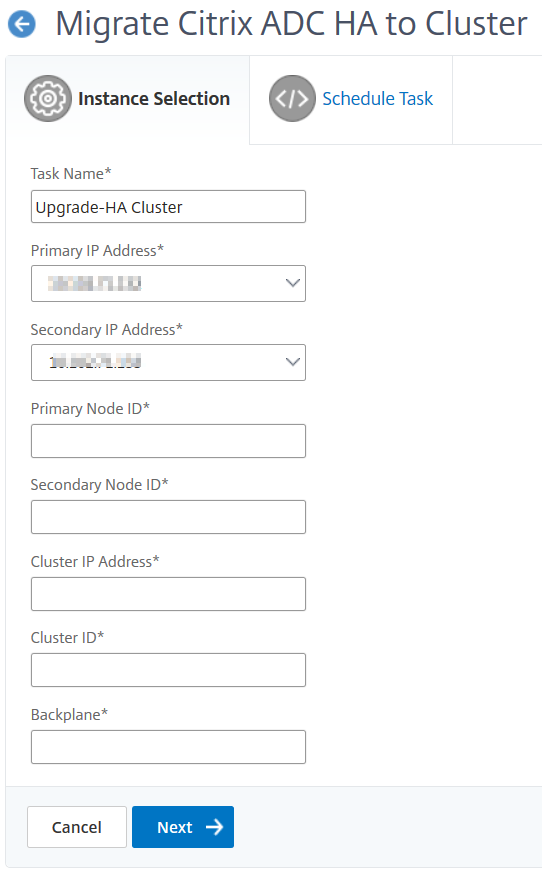
Sous l’ongletPlanifier la tâche, sélectionnezMaintenantdans la listeMode d’exécutionpour mettre à niveau une instance Citrix SD-WAN WO maintenant, puis cliquez surTerminer.
Pour effectuer une mise à niveau ultérieure, sélectionnezPlus tarddans la listeMode d’exécution.你们可以让洛杉矶套间date d’exécutionet l’heure de débutpour la mise à niveau de l’instance Citrix ADC SD-WAN WO, puis cliquer surTerminer.
Vous pouvez également activer les notifications par e-mail et de marge pour recevoir le rapport d’exécution de la mise à niveau d’une instance Citrix ADC SDX. Cliquez sur la la case à cocherRecevoir le rapport d’exécution par courrier électroniqueet la case à cocherRecevoir le rapport d’exécution via Slackpour activer les notifications.
Pour plus d’informations sur la configuration de la liste de distribution de courrier électronique et du canal de slack, reportez-vous à l’étape 8de la sectionPlanifier la mise à niveau des instances Citrix ADC
Dans cet article
- Planifier la mise à niveau des instances Citrix ADC
- Planifier la mise à niveau des instances WO Citrix SD-WAN
- Planifier la mise à niveau des instances Citrix ADC SDX
- Planifier la mise à niveau du groupe Autoscale
- Planification de la configuration de la paire HA d’instances Citrix ADC
- Planifier la conversion d’une paire d’instances HA en cluster